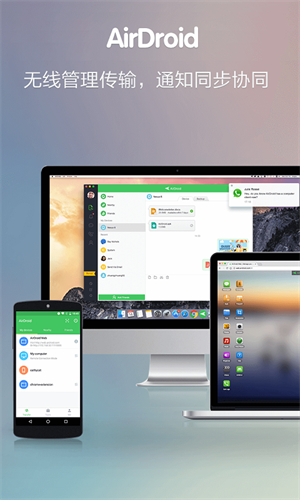
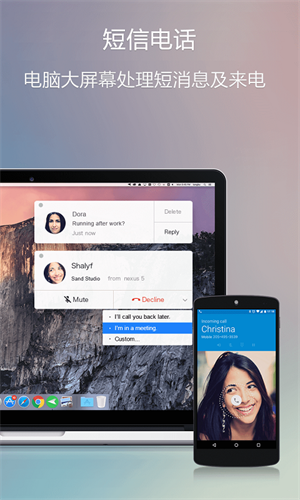
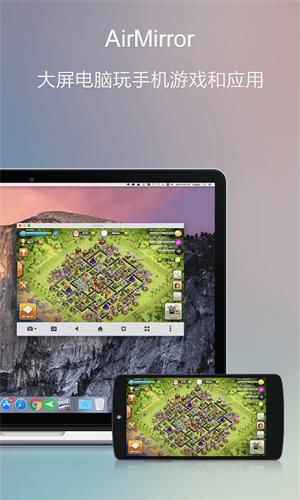

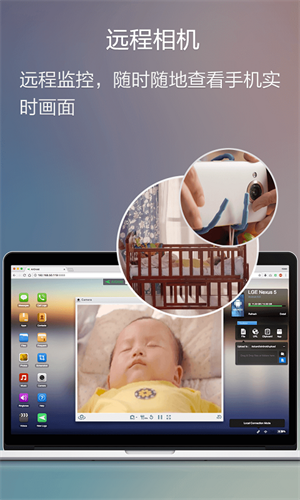
AirDroid免费版是一款功能强大且非常实用的远程控制软件。软件内汇集了文件传输、屏幕共享、远程控制等功能为一体。能够帮助用户更好地进行手机设备的管理,满足不同用户的不同的远程控制管理需求。软件的界面简洁,操作也非常方便,用户只需通过简单的点击即可完成多种功能的使用。
并且软件基本适配了当下的主流热门机型,支持传输多种文件格式,生成和下载都可以轻松实现。传输文件也无需使用数据线连接设备,仅需要在同一个WiFi下即可完成传输。值得一提的是,软件还具有镜像手机通知功能,可以让用户在电脑上接收手机通知,非常方便。
1、AirMirror
通过电脑远程控制安卓设备,使用安卓设备上的任何应用,比如玩游戏,还可以输入文字提高输入效率
2、相机与屏幕截图(Web版)
远程开启设备前置/后置摄像头,并在网页中查看。支持实时查看设备屏幕,适用于演示、安防或远程协助
3、文件传输
无需USB数据线,通过Windows/Mac/Web端,都可实现电脑与安卓设备之间无线传输各类文件、文字、URL
4、电脑接收通知
在电脑上接收安卓设备上的所有通知,电话、短信、邮件、备忘提醒等不怕因为工作而错过
5、短信管理
通过Windows/Mac/Web端,实现收、发短信,并可对设备上的短信进行删除
6、联系人管理
通过Windows/Mac/Web端,可进行联系人管理(Web版可编辑)
1、远程控制
可在电脑上远程控制安卓手机,大屏幕使用安卓手机更顺畅。
安卓设备不受root限制,未root的设备,也可通过连接桌面客户端进行简单设置即可轻松控制。
2、屏幕镜像
安卓手机屏幕实时投屏到电脑上,画质清晰流畅,会议投屏、直播推流无障碍。
3、远程相机
远程启动安卓设备摄像头,随意切换前后摄像头,手机不在身边也能360度实时监控手机周围环境,收听设备周围的声音。闲置安卓设备从此变成移动摄像头。
4、文件管理
支持管理手机中的文件、图片、铃声、音乐、视频、文件夹、应用程序等,更支持在电脑上远程安装、卸载APK。
5、镜像手机通知
可以直接在电脑上接收手机的通知。
支持自定义白名单应用列表,可以避免过多应用通知打扰(新闻资讯等),同时又不会错过重要的通知提醒(短信、电话、邮件等)。
第1步:在想要操作的安卓手机上安装AirMirror客户端

第2步:在AirMirror登录与AirDroid相同的帐号
第3步:登录后即可在AirMirror的设备列表里看到想要控制的安卓手机了。
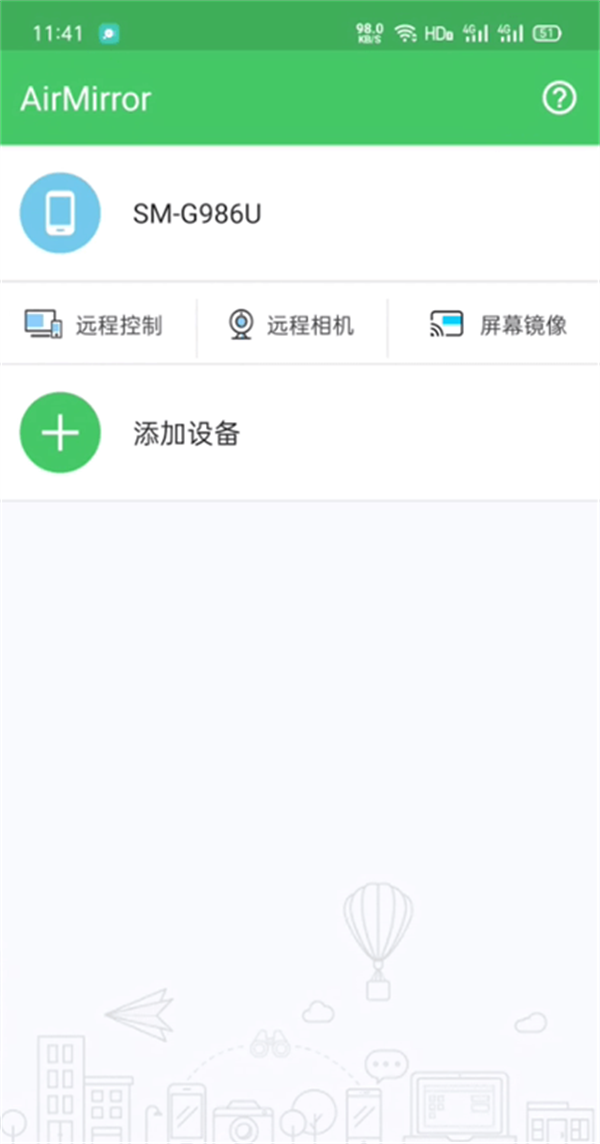
注意:AirMirror手机端可以对安卓设备进行远程管理和控制,可以根据需要选择远程控制/远程相机/屏幕镜像功能并建立连接。
1、打开软件之后登录自己的账号。
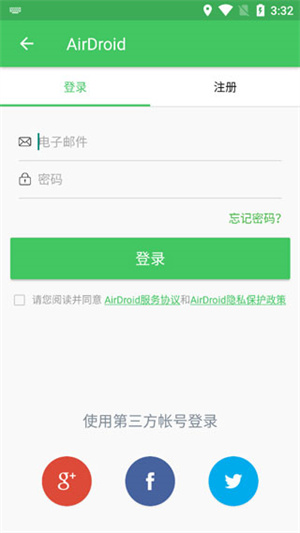
2、根据自己的需求将文件管理功能打开。
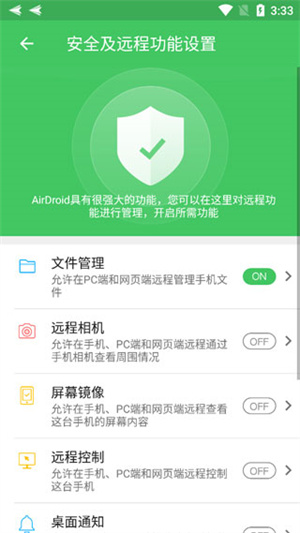
3、在输出界面选择连接对应的设备。
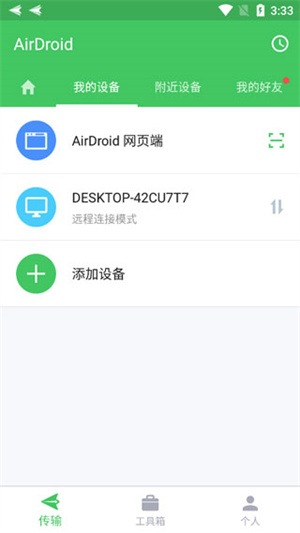
4、最后就可以传输相关的文件了。
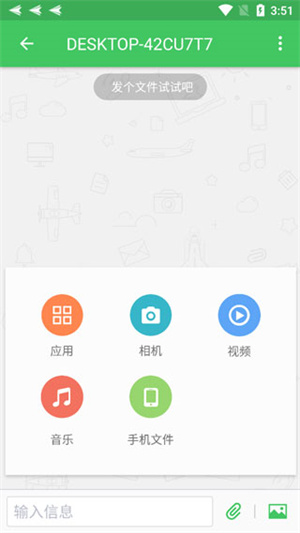
如何注册AirDroid个人版帐号?
1.访问AirDroid个人版官网,并点击右上角的注册
2.输入您的邮箱、密码和昵称(您的邮箱即您的AirDroid个人版帐号)
3.点击下一步,一封验证邮件将发送到您的邮箱
4.输入验证码并点击验证与注册
如果您已安装 AirDroid个人版 移动或电脑客户端,还可以启动客户端并单击注册来注册AirDroid个人版帐号。
如果在注册过程中发现电子邮箱地址提示被注册了,可能是由于您曾经注册过AirDroid个人版帐户,或者您的电子邮箱地址被其他人冒用了,您可以使用密码重置的方式来重新获得帐号的使用权。
不创建帐号可以使用AirDroid个人版吗?
我们推荐创建帐号来使用AirDroid个人版,因为这将让您无所限制地使用AirDroid个人版的所有功能。当然,如果您不想创建帐号,您可以使用AirDroid个人版的Lite模式。
Lite模式与正常模式有什么不同?
1、网络限制
使用Lite模式,您的移动设备和电脑必须处于同一个局域网下。
2、功能限制(仅安卓设备)
一些在远程连接模式下才能使用的功能,Lite模式不支持,例如远程控制功能、寻找手机功能。
3、客户端限制
Lite模式仅支持移动设备和web浏览器的连接,不能使用电脑客户端。
如何进入Lite模式?
1、打开手机端AirDroid个人版,点击传输界面中的AirDroid个人版网页端2、在方式2中可以看到IP地址
3、打开电脑上的浏览器,输入手机客户端显示IP地址,接下来手机上会跳出请求连接窗口,点击接受即可。
2025/03/11 v4.3.9.2 更新日志:
1. 大幅提升非Root设备的远程控制效果;
2. 修复已知问题和细节优化,提升了应用的稳定性和用户体验。
应用信息
相同厂商 厦门爱尔卓科技有限公司
热门推荐
更多版本

AirDroid破解版下载72.19MB商务办公v4.3.11.0
查看
AirDroid免费版75.83MB性能优化v4.3.9.2
查看
AirDroid安卓版下载73.38MB文件管理v4.3.8.1
查看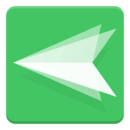
AirDroid手机远程控制手机75.83MB文件管理v4.3.9.2
查看相关应用
实时热词
评分及评论
点击星星用来评分